В современных условиях необходимы новые подходы к манипулированию контурными картами. Конечно, самостоятельная работа учащихся с бумажными картами также важна. Однако часто возникает необходимость использовать электронные интерактивные белые карты в классе при организации очной работы на большом экране и даже на интерактивной доске. Учителя могут создавать такие карты с помощью инструментов PowerPoint.
Прежде всего, необходимо изучить "интерактивность" дизайна. Как должно быть построено взаимодействие между студентами и программой? Выберите интерактивную зону ("горячую зону"). Настройте кнопки управления.
Теперь давайте посмотрим, как создать интерактивную контурную карту на примере.
1. Разместите отсканированную или обнаруженную онлайн контурную карту. Подготовьте его к работе. Например, мы решили рассмотреть континенты Земли.
2. подготовить объекты для интерактивности. В данном случае это будут континенты. Опишите их. В главной таблице найдите "Вставка" — "Рисованные кривые".

Начните сканирование необходимых предметов. Закройте ряд. Они будут в полной форме.
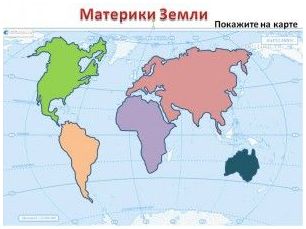
Каждый из них окрашен в свой цвет. Это означает, что цвет заливки и линии меняется.
Определите эффект анимации для входа. При необходимости можно использовать эффекты выделения, чтобы еще больше привлечь внимание ученика.
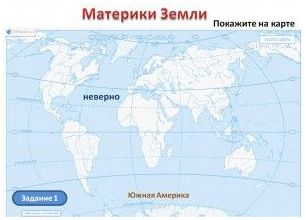
Сервисные кнопки и ярлыки: "Работа", "Ошибка" и ярлыки с названиями континентов. В моем случае, за исключением Задачи 1, остальные аналогичные кнопки задач являются гиперссылками для перехода к следующему слайду.
Затем подготовьте серию скрытых объектов, покрывающих всю контурную карту. Для этого скопируйте каждый нарисованный объект.

Сделайте объекты полностью прозрачными. Очевидно, что цвет предыдущей заливки не важен. Прозрачность 100% скрывает цветные объекты.
Внимание! Не используйте команду "Не заполнять".
В противном случае статья перестанет быть гиперссылкой или триггером.
Затем настройте внешний вид объекта. Триггеры — Если вы нажмете на невидимый объект и дадите неверный ответ, он будет отображаться как "неверный". Если ответ правильный, на экране появится цветной аналог континента.
Можно подготовить и другие варианты интерактивной карты. Это показано на последнем слайде примера интерактивной контурной карты.
Нажмите на кнопку Сервис, чтобы анимировать отдельные объекты на контурной карте.

Нажмите на кнопку с надписью, чтобы отобразить необходимые элементы. Нажмите дважды, и они исчезнут.
Теперь давайте рассмотрим пример интерактивной контурной карты.
Таким образом, главной особенностью данного технического приема подготовки является то, что, в отличие от технологии Interactive MAP, здесь нет скрытых объектов, структурированных как гиперссылки, они являются триггерами, и контур карты по его команде становится интерактивным.
При разработке были использованы контурные карты с отличного сайта 200stran.ru

 lightanddesign.ru
lightanddesign.ru












